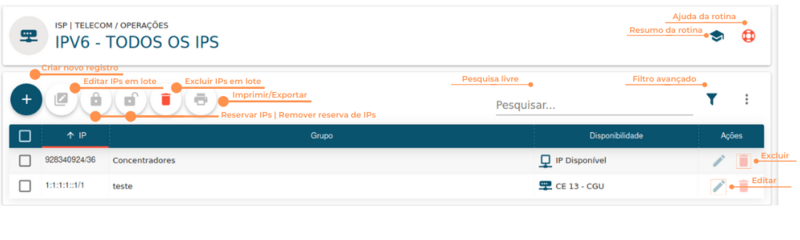Todos os IPs - IPv6
Rotina
ISP | Telecom / Cadastros / Banco de IP’s
Menu
Todos os IPs | IPv6
Objetivo
Possibilitar o cadastro e gerenciamento de IPv6.
Principais conceitos
IP (Internet Protocol): É a identificação única para cada computador conectado a uma rede, como um documento de identificação único, como o CPF, por exemplo.
IPv6: Uma versão do sistema IP, denominado “Protocolo de Internet versão 6”. Possui endereços no padrão 128 bits e suporta cerca de 340 undecilhões de endereços. Além do maior número de combinações em comparação ao IPv4, o IPv6 também simplifica as atribuições de endereços e traz recursos adicionais de segurança de rede.
Reserva de IP: Significa deixar o IP reservado para o uso, ou seja, somente após remover sua reserva é possível utilizá-lo para um cliente.
Requisitos
Para que seja possível cadastrar um IPv6, antes é necessário:
- Cadastrar um Grupo de IP – em ISP | Telecom / Cadastros / Grupos de IPs.
Funcionalidades
Resumo da Rotina ![]() : Aqui você vê informações sobre as principais funções da rotina.
: Aqui você vê informações sobre as principais funções da rotina.
Ajuda da Rotina ![]() : Ao clicar no ícone, você é direcionado à página da Wiki com o conteúdo sobre a rotina.
: Ao clicar no ícone, você é direcionado à página da Wiki com o conteúdo sobre a rotina.
Filtro Avançado ![]() : Utilize filtros para buscar itens da rotina.
: Utilize filtros para buscar itens da rotina.
Pesquisar: Faça uma pesquisa livre por palavras e itens da rotina.
Passo a passo
Como cadastrar um IP - IPv6
1. Para adicionar um novo IPv6, clique no botão "Criar Novo Registro" ![]() .
.
2. Na janela, insira as informações necessárias nos campos, respeitando as obrigatoriedades de preenchimento.
- No campo Grupo selecione o Grupo de IP vinculado ao cadastro;
- Em IP preencha com o IP cadastrado;
- Em Prefixo informe o prefixo que compõe o cadastro. Esse é o número que precede a identificação do IP;
- Em Reservado defina se permite reservar um IP ou Range de IPs. IPs reservados não podem ser utilizados em Concentradores, Pontos de Acesso ou Clientes;
- Em Ativo está o status do registro;
3. Clique em SALVAR NOVO.
Como editar um IP
1. Para editar, clique no botão "Editar" ![]() na linha do IP que você deseja editar. Você conseguirá editar todas as configurações apresentadas anteriormente.
na linha do IP que você deseja editar. Você conseguirá editar todas as configurações apresentadas anteriormente.
2. Faça as alterações desejadas e clique em SALVAR EDIÇÃO.
Como editar IP’s em lote
A edição de IPv'6 em lote serve para alterar o Grupo dos IP's selecionados.
1. Selecione os IPs que você deseja editar nas caixas de seleção.
2. Clique no botão "Editar IPs em lote" ![]() , acima da listagem.
, acima da listagem.
3. Selecione o novo grupo.
4. Clique em SALVAR EDIÇÃO.
Como reservar ou remover a reserva de um IP
1. Para reservar, clique no botão "Reservar IPs" ![]() na linha do IP que você deseja reservar.
na linha do IP que você deseja reservar.
2. Para concluir, clique em reservar.
1. Para remover a reserva, clique no botão "Remover reserva de IPs" ![]() na linha do IP que você deseja remover a reserva.
na linha do IP que você deseja remover a reserva.
2. Para concluir, clique em remover.
Como excluir um IP
1. Para excluir, clique no botão "Excluir" ![]() na linha do IP que você deseja excluir.
na linha do IP que você deseja excluir.
2. Para concluir, clique em EXCLUIR.
Como excluir IP’s em lote
1. Selecione os IPs que você deseja excluir em suas respectivas caixas de seleção.
2. Clique no botão "Excluir IPs em lote" ![]() disponível acima da listagem.
disponível acima da listagem.
Como imprimir/exportar cadastros
1. Selecione o (os) cadastro (s) que você deseja imprimir/exportar. Para selecionar toda a listagem, clique na caixa superior de seleção.
2. Clique no botão "Imprimir/Exportar" ![]() .
.
3. Selecione o formato em que você deseja imprimir/exportar os dados: "imprimir", ".pdf" ou ".csv".
4. O arquivo escolhido será impresso ou exportado, conforme sua preferência.
Como ver o histórico de edições de um IP
Para verificar o histórico de criação/edição de um registro, clique sobre a linha do registro e depois em "Histórico". Você verá informações como data/hora, operação realizada (criação/edição) e responsável. Para verificar detalhes da edição, pressione o botão "Registro Editado", que também indica o número total de campos editados. Toda criação, edições e restaurações ficarão registradas no histórico.